2023-08-07 09:14
win10荒野行动麦克风没声音怎么办 win10荒野行动麦克风没声音解决方法
荒野行动在win10电脑上是款非常火爆的游戏,很多的小伙伴都喜欢和好友一起玩,可以很多都遇到了麦克风没声音的情况,那么该怎么办呢?下面就来看看解决方法吧。
win10荒野行动麦克风没声音怎么办:1、进入荒野行动游戏界面,将麦克风开关开启。
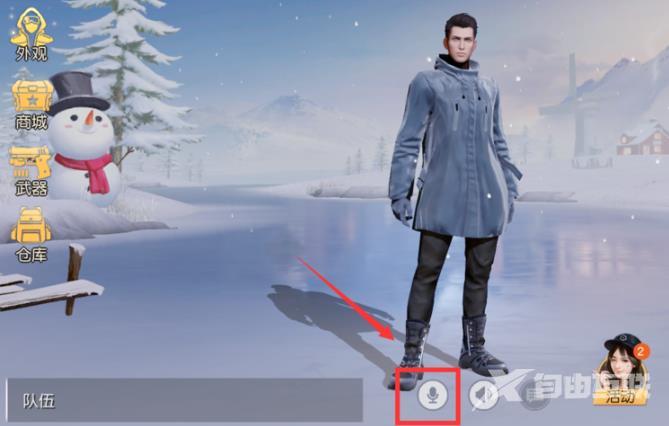
2、进入游戏设置,在声音设置中勾选“我的麦克风”。
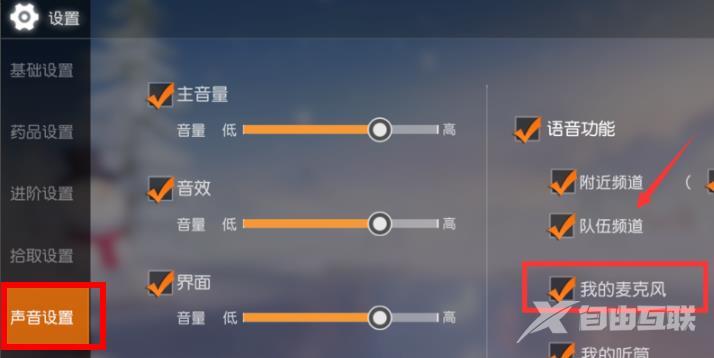
3、如果还是不行的话点击左下角开始,打开“控制面板”。
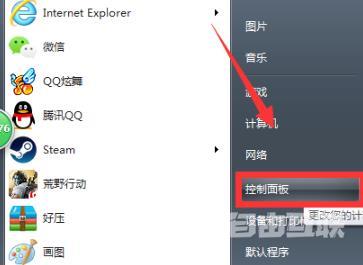
4、打开后点击“硬件和声音”再点击“管理音频设备”。
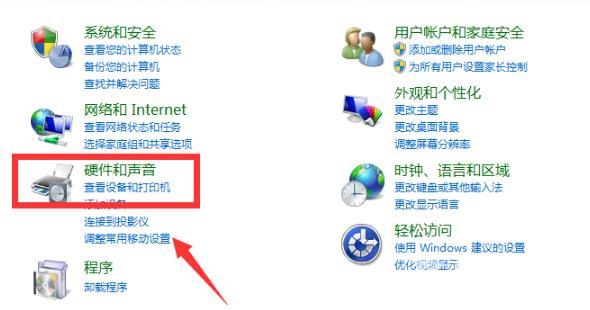
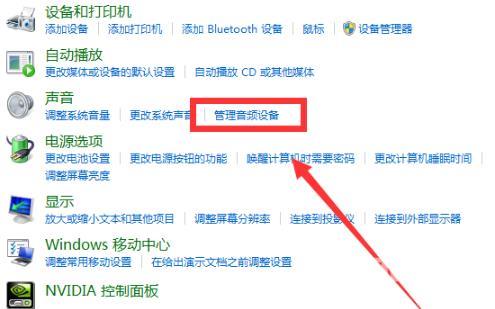
5、选择“录制”选项卡双击“麦克风”。
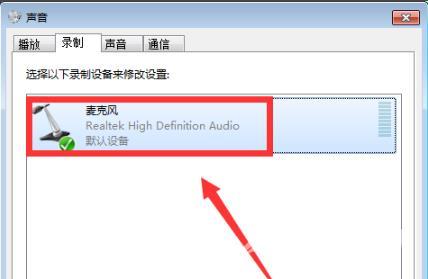
6、点击“使用此设备”。
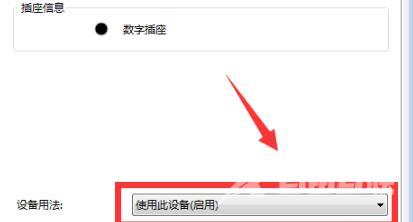
7、再将声音调大即可。
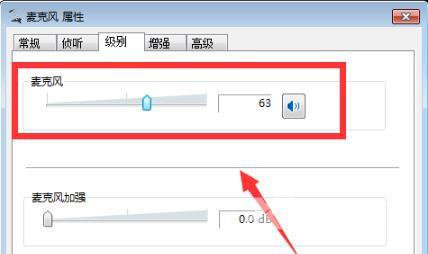
阅读本文的人还阅读:
win10资源管理器预览窗格怎么打开_win10资源管理器预览窗格设置教程